Lankytinų vietų Lietuvoje tikrai yra daug – tūkstančiai. Pastoviai atsiranda naujos lankytinos vietos, senos kartais, deja, dingsta (pvz. pažintiniai takai apleidžiami, muziejai užsidaro ir pan.). Na ir dėl paties vietų kiekio gan sunku populiaresniuose regionuose iš karto aplankyti viską. Todėl anksčiau ar vėliau iškyla problema: kaip greitai rasti dar neaplankytas vietas?
Yra tokie puikūs aktyvus užsiėmimai kaip geocaching ar opencaching – lobiukų rinkimas. Jo esmė paprasta – tūkstančiai žmonių slepia lobiukus, registruoja jų pozicijas, o tada norintys ieško lobiukų, radę pažymi „radau“ ir tada ieško kitų lobiukų. Taigi tokiu pačiu principu sukurtas ir paleistas https://places.openmap.lt lankytinų vietų kolekcionavimas. Mintis paprasta: prisijungiate, nurodote, kokio tipo lankytinos vietos jums įdomios, gaunate sąrašą artimiausių lankytinų vietų, peržiūrite, pažymite aplankytas ar jūsų nedominančias – sąrašas mažėja. Taip sąraše turite tik tai, ko dar neaplankėte. Paprasta ir patogu greitai nuspręsti, ką aplankyti.
Kaip tai veikia
Visų pirma places.openmap.lt Lankytinų vietų žemėlapyje susirandate jus dominančią vietą, iš kurios lankysite objektus. T.y. žemėlapį pastumiate/priartinate taip, kad centras būtų jus dominanti vieta. Galite naudoti automatinį jūsų pozicijos nustatymo funkcionalumą.
Tada spaudžiate kolekcionavimo mygtuką:

Patenkate į kolekcionavimo puslapį. Čia jums reikia prisijungti. Prisijungiate savo Google paskyra. Prisijungimo tikslas – unikaliai jus identifikuoti, kad sistema atsimintų būtent jūsų mėgstamas grupes ir būtent jūsų aplankytas vietas. Tai reiškia, kad rinktis lankytinas vietas, žymėti jas aplankytomis ar neįdomiomis, galite skirtingose vietose (tarkim namų kompiuteryje ir savo telefone), places atpažins, kad tai tas pats žmogus.
Prisijungus pirmą kartą jums reikia eiti į skiltį Grupės ir joje nurodyti, kokios lankytinų vietų grupės jus domina:

Galite pasirinkti vieną ar daugiau grupių.
Pasirinkę grupes grįžkite į lankytinų vietų sąrašą:
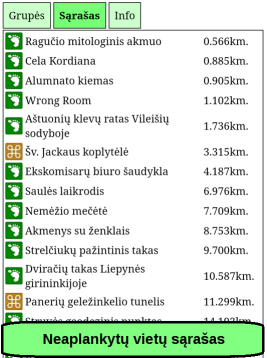
Matote lankytinas vietas, išrikiuotas pagal atstumą nuo jūsų pradžioje žemėlapyje parinktos vietos. Iš viso rodoma iki 100 artimiausių lankytinų vietų.
Parinkite norimą lankytiną vietą – gausite detalesnę informaciją:

Čia matote tą pačią informaciją, kuri rodoma ir pagrindiniame places.openmap.lt žemėlapyje. Turite tris mygtukus, kurių pagalba galite nurodyti, kad šią vietą jūs jau aplankėte arba kad ji jūsų nedomina – tokiu atveju vieta dings iš jūsų asmeninio neaplankytų vietų sąrašo.
Tai tiek. Bandykite, naudokite, komentuokite ir svarbiausia – lankykite 🙂

